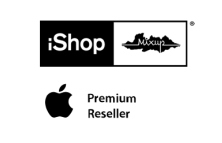¿Cómo reiniciar el Apple Watch?
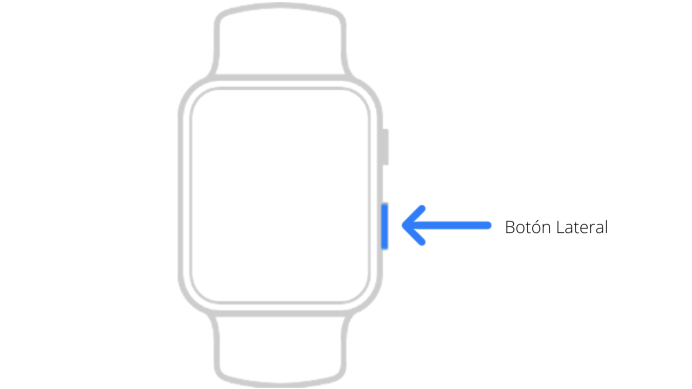
1.- Mantén pulsado el botón lateral hasta que aparezca el control deslizante de apagado.
2.- Arrastra el control deslizante para apagar el dispositivo.
3.-Después de que el Watch se apague, mantén pulsado el botón lateral de nuevo hasta que aparezca el logotipo de Apple.
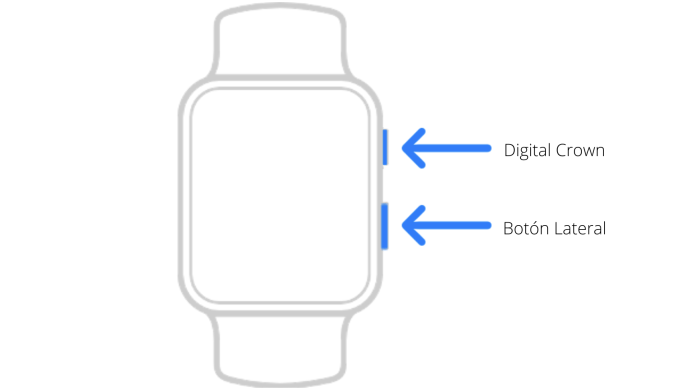
No fuerces el reinicio del Apple Watch si estás actualizando watchOS. Cuando aparezca el logotipo de Apple y la rueda de progreso en el Apple Watch.
Únicamente debes forzar el reinicio de tu dispositivo como último recurso cuando este no responda. Para forzar el reinicio de tu Apple Watch, mantén pulsados el botón lateral y la Digital Crown durante 10 segundos y suelta los dos botones cuando aparezca el logotipo de Apple.